
Nastavenia systému Windows 10 používame v počítači takmer každý deň. Je tiež možné, že existuje konkrétne nastavenie, ktoré používate najčastejšie čo iní. Preto v tomto prípade môže byť výhodné mať priamy prístup k tejto konkrétnej konfigurácii v počítači. To je niečo, čo sa dá urobiť bez problémov.
Windows 10 umožňuje používateľom vytvárať a priamy prístup ku konkrétnej konfigurácii. Funguje to podobným spôsobom ako vytváranie odkazu na ďalšie položky v počítači. Aj keď v tomto prípade musíme využiť adresy URI. Aby bolo možné mať tieto skratky.
Aj keď tento zoznam adries URI je rozsiahly. Preto vám na konci článku necháme všetky. Aby ste mohli jednoduchým spôsobom vytvoriť odkaz na konkrétnu požadovanú konfiguráciu v systéme Windows 10. Čo vám nepochybne umožní vždy oveľa pohodlnejšie použitie.

Skratka k nastaveniam v systéme Windows 10
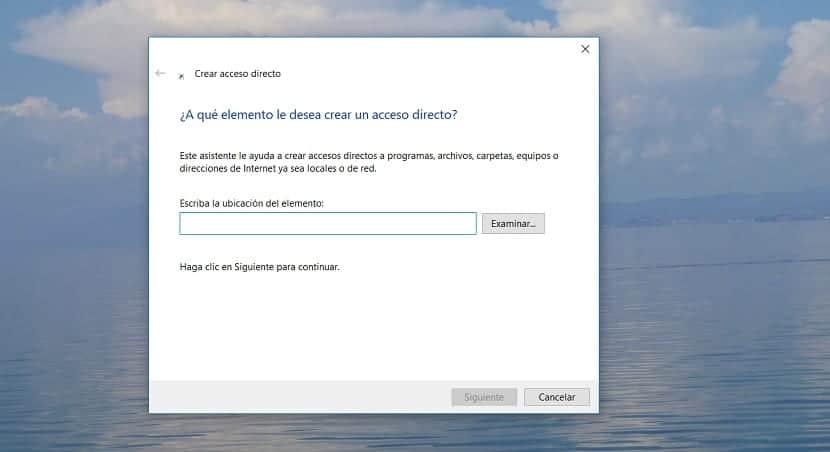
Tento proces nemá príliš veľa záhad. Prejdeme na plochu a potom klikneme pravým tlačidlom myši na obrazovku. Zobrazí sa kontextové menu, kde musíme opäť zvoliť túto možnosť. Tam vpravo sa zobrazí zoznam možností, ktoré môžeme vytvoriť. Jednou z možností je priamy prístup, na ktorý musíme kliknúť.
Po prvé, Windows 10 si od nás vyžiada adresu tohto prvku pre ktorú chceme vytvoriť odkaz. Preto v takom prípade musíme zadať príslušný URI. Po zadaní tejto adresy sa zobrazí výzva na pomenovanie tejto skratky. Potom to už musíme len dať do konca a už sme to aj vytvorili oficiálne. Jednoduché a veľmi užitočné.
Zoznam URI konfigurácie Windows 10
Ako sme už spomenuli, zoznam týchto adries je rozsiahly. Takže je nemožné poznať všetky naspamäť. Pomocou tohto jednoduchého triku však môžeme použiť ten, ktorý potrebujeme v systéme Windows 10. Toto je zoznam všetkých adries URI z nastavenia operačného systému:
Systém
- o: nastavenia ms: asi
- Obrazovka rozšírených nastavení: ms-settings: display-advanced
- Šetrič batérie: ms-nastavenia: batterysaver
- Nastavenia šetrenia batérie: ms-nastavenia: batterysaver-nastavenia
- Využitie batérie: ms-settings: batterysaver-usagedetails
- Schránka: Konfigurácia schránky MS:
- Obrazovka: nastavenia ms: zobraziť
- Zrkadliť moju obrazovku: ms-nastavenia: tichá prezentácia
- Predvolené ukladacie miesta: ms-settings: savelocations
- Počas týchto hodín: nastavenia ms: naplánované tiché momenty
- šifrovanie: ms-nastavenia: šifrovanie zariadenia
- Koncentračný asistent: ms-nastavenia: tiché hodiny alebo ms-nastavenia: quietmomentshome
- Nastavenia grafiky: ms-settings: display-advancedgraphics
- príspevky: nastavenia ms: správy
- multitaskingu: ms-nastavenia: multitasking
- Nastavenia nočného svetla: nastavenia ms: nočné svetlo
- telefón: ms-settings: phone-defaultapps
- Projekcia na tomto počítači: ms-nastavenia: projekt
- Spoločné skúsenosti: ms-nastavenia: crossdevice
- Režim tabletu: nastavenia ms: režim tabletu
- Panel úloh: ms-nastavenia: hlavný panel
- Oznámenia a akcie: nastavenia ms: upozornenia
- Vzdialená plocha: ms-nastavenia: remotedesktop
- Štart / stop a pozastavenie: nastavenia ms: powerleep
- znieť: Nastavenia Ms: zvuk
- skladovanie: ms-nastavenia: storagesense
- Skladovací senzor: ms-settings: storagepolicies

účty
- Možnosti prihlásenia: ms-settings: signinoptions a ms-settings: signinoptions-dynamiclock
- Prístup k sieti pracovného alebo vzdelávacieho centra: nastavenia ms: pracovisko
- E-mailové účty a aplikácie: nastavenia ms: emailové účty
- Rodina a ďalší ľudia: ms-nastavenia: iní používatelia
- Nastavte si kiosk: Nastavenia Ms: pridelený prístup
- Synchronizujte nastavenia: nastavenia ms: synchronizácia
- Nastavte si Windows Hello: ms-settings: signinoptions-launchfaceenrollment a ms-settings: signinoptions-launchfingerprintenrollment
- Tvoja informácia: ms-settings: yourinfo
zariadení
- Zvuk a hlas: nastavenia ms: holografický zvuk
- AutoPlay: nastavenia ms: automatické prehrávanie
- bluetooth: nastavenia ms: bluetooth
- Pripojené zariadenia: ms-nastavenia: pripojene zariadenia
- Myš a dotyková podložka: nastavenia ms: mousetouchpad
- Pero a Windows Ink: nastavenia ms: pero
- Tlačiarne a skenery: nastavenia ms: tlačiarne
- Dotykový panel: ms-nastavenia: zariadenia-touchpad
- písanie: nastavenia ms: písanie
- USB: nastavenia ms: usb
- Váš telefón: nastavenia ms: mobilné zariadenia
aplikácie
- Aplikácie a funkcie: ms-settings: appsfeatures
- Funkcie aplikácie: ms-nastavenia: appsfeatures-app
- Webové aplikácie: nastavenia ms: appsforwebsites
- Predvolené aplikácie: ms-nastavenia: defaultapps
- Spravujte voliteľné funkcie: ms-nastavenia: voliteľné funkcie
- Offline mapy: nastavenia ms: mapy a nastavenia ms: mapy sťahovania
- Spúšťacie aplikácie: ms-nastavenia: startupapps
- Prehrávanie videa: nastavenia ms: videoplayback

prístupnosť
- Obrazovka: ms-nastavenia: easyofaccess-display
- Audio: ms-nastavenia: easyofaccess-audio
- Subtítulos: ms-nastavenia: easyofaccess-closedcaptioning
- Farebné filtre: ms-nastavenia: easyofaccess-colorfilter
- Vysoký kontrast: nastavenia ms: ľahký prístup, vysoký kontrast
- Veľkosť ukazovateľa kurzora: ms-nastavenia: easyofaccess-courserandpointersize
- Ovládanie očami: nastavenia ms: easyofaccess-eyecontrol
- Fuentes: ms-nastavenia: písma
- Holografická prilba: nastavenia ms: holografický headset
- klávesnica: ms-nastavenia: easyofaccess-klavesnica
- Zväčšovacie sklo: ms-nastavenia: easyofaccess-lupa
- myš: ms-nastavenia: easyofaccess-myš
- Rozprávač: ms-nastavenia: easyofaccess-rozprávač
- voz: nastavenia ms: ľahké rozpoznávanie prístupu-reči

Juegos
- Herný režim: ms-settings: gaming-gamemode
- vysielania: nastavenia ms: hranie-vysielanie
- Zahrajte si hru na celej obrazovke: ms-nastavenia: quietmomentsgame
- Hracia lišta: ms-settings: gaming-gamebar
- Game DVR: nastavenia ms: gaming-gamedvr
- Siete Xbox: ms-nastavenia: hry-xboxnetworking
Sieť a internet
- Režim v lietadle: ms-settings: network-airplanemode ms-settings: proximity
- Mobilná sieť a SIM: nastavenia ms: celulárna sieť
- Využitie údajov: ms-nastavenia: datausage
- Vytáčanie: ms-settings: network-dialup
- Priamy prístup: ms-nastavenia: network-directoccess
- Ethernet: ms-nastavenia: sieť-ethernet
- Spravujte známe siete: ms-settings: network-wifisettings
- Oblasť pokrytia mobilným bezdrôtovým pripojením: ms-nastavenia: network-mobilehotspot
- NFC: ms-nastavenia: nfctransactions
- Zástupca: nastavenia ms: sieťový proxy
- Estado: nastavenia ms: stav siete alebo nastavenia ms: červená
- VPN: ms-nastavenia: sieť-vpn
- Wi-Fi: nastavenia ms: sieť-wifi
- Volanie cez Wi-Fi: ms-settings: network-wificalling
Personalizácie
- Pozadie: ms-nastavenia: personalizácia-pozadie
- Vyberte priečinky, ktoré sa zobrazia v ponuke Štart: ms-settings: personalization-start-places
- farby: ms-nastavenia: personalizácia-farby Ms-nastavenia: farby
- Zhrnutie: Nastavenia pani: prispôsobenie-vzhľad (zastarané vo Windows 10, verzia 1809 a novšia)
- Uzamknúť obrazovku: nastavenia ms: uzamknutá obrazovka
- Navigačná lišta: Nastavenia pani: panel prispôsobenia (zastarané vo Windows 10, verzia 1809 a novšia)
- Personalizácia (kategória): nastavenia ms: prispôsobenie
- Domov: ms-nastavenia: personalizácia-štart
- Panel úloh: ms-nastavenia: hlavný panel
- Témy: nastavenia ms: témy

súkromia
- Informácie o účte: ms-nastavenia: privacy-accountinfo
- História aktivity: ms-settings: privacy-activityhistory
- Reklamné ID: Nastavenia pani: ochrana osobných údajov: advertisingid (zastarané vo Windows 10, verzia 1809 a novšia)
- Diagnostika aplikácií: ms-settings: privacy-appdiagnostics
- Automatické sťahovanie súborov: ms-settings: privacy-automaticfiledownloads
- Aplikácie na pozadí: ms-nastavenia: privacy-backgroundapps
- Kalendár: ms-nastavenia: súkromie-kalendár
- História hovorov: ms-settings: privacy-callhistory
- kamera: ms-settings: privacy-webcam
- Kontakty: ms-nastavenia: súkromie-kontakty
- Dokumenty: ms-settings: privacy-documents
- elektronická pošta: ms-settings: privacy-email
- Sledovač očí: ms-settings: privacy-eyetracker (vyžaduje hardvér na sledovanie očí)
- Komentáre a diagnózy: ms-settings: privacy-feedback
- Systém súborov: ms-settings: privacy-broadfilesystemaccess
- všeobecný: ms-settings: privacy-general
- Umiestnenie: ms-settings: privacy-location
- príspevky: ms-settings: privacy-messaging
- mikrofón: nastavenia ms: súkromný mikrofón
- pohyb: ms-nastavenia: privacy-motion
- oznámenia: ms-settings: privacy-notifications
- Iné zariadenia: ms-settings: privacy-customdevices
- Obraznosť: ms-settings: privacy-pictures
- Hovory: Nastavenia pani: privacy-phonecall (zastarané vo Windows 10, verzia 1809 a novšia)
- Rádiové signály: ms-settings: privacy-radio
- Hlas, atrament a písanie: ms-settings: privacy-speechtyping
- Tareas: ms-settings: privacy-tasks
- Videá: ms-settings: privacy-videos
Aktualizácia a bezpečnosť
- aktivácia: nastavenia ms: aktivácia
- zálohovanie: nastavenia ms: zálohovanie
- Optimalizácia distribúcie: ms-nastavenia: optimalizácia doručenia
- Vyhľadať moje zariadenie: ms-settings: findmydevice
- Pre vývojárov: ms-nastavenia: vývojári
- zotavenie: nastavenia ms: obnova
- Riešenie problémov: nastavenia ms: riešenie problémov
- Zabezpečenie systému Windows: ms-nastavenia: windowsdefender
- Program WindowsInsider: ms-nastavenia: windowsinsider
- Windows Update: ms-settings: windowsupdate alebo ms-settings: windowsupdate-action